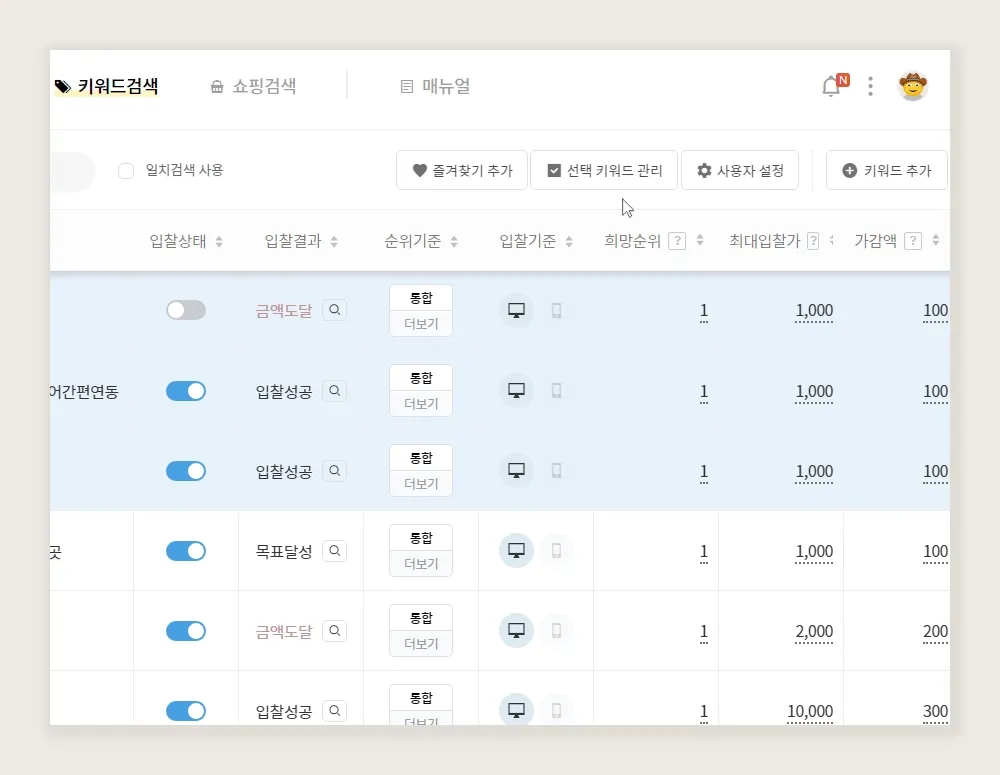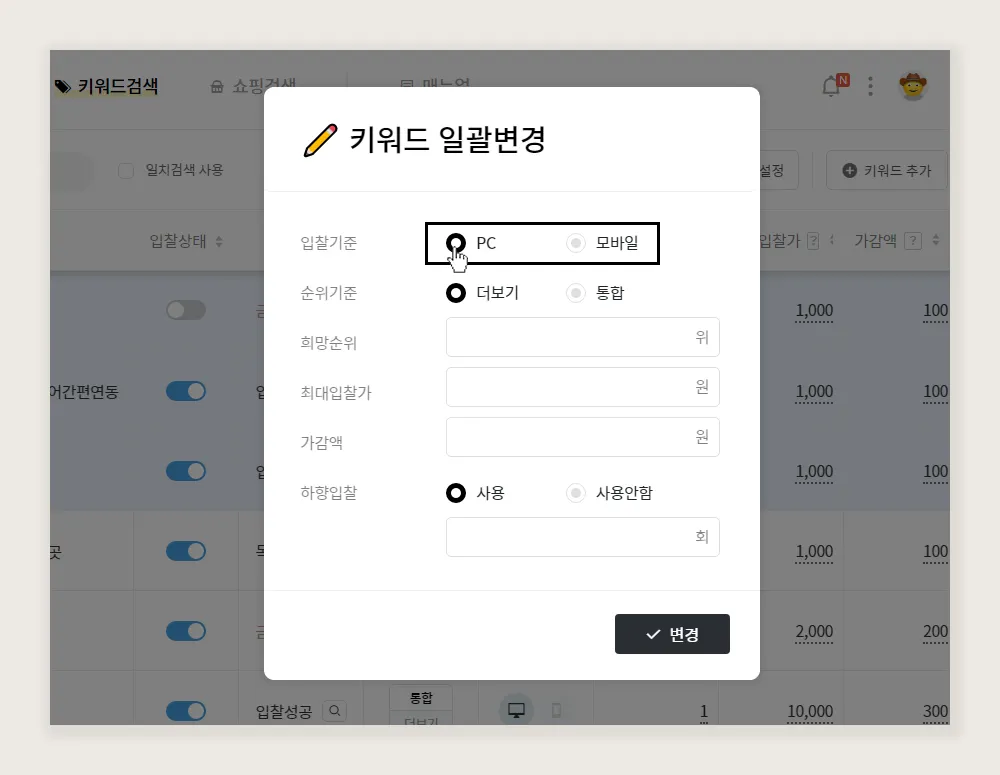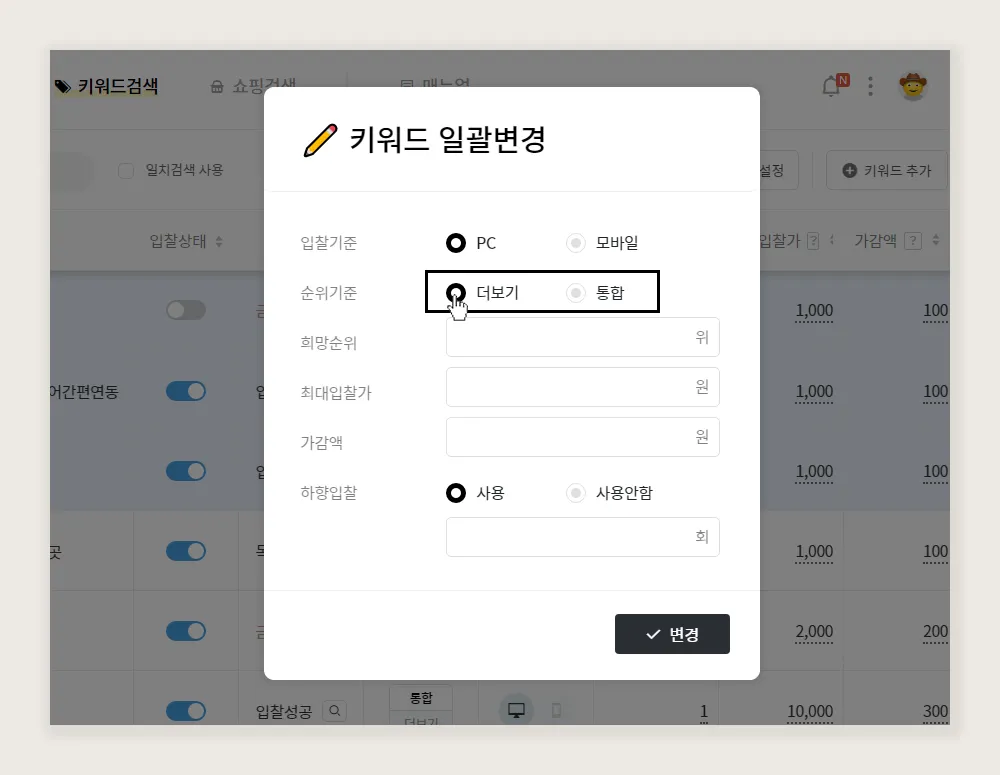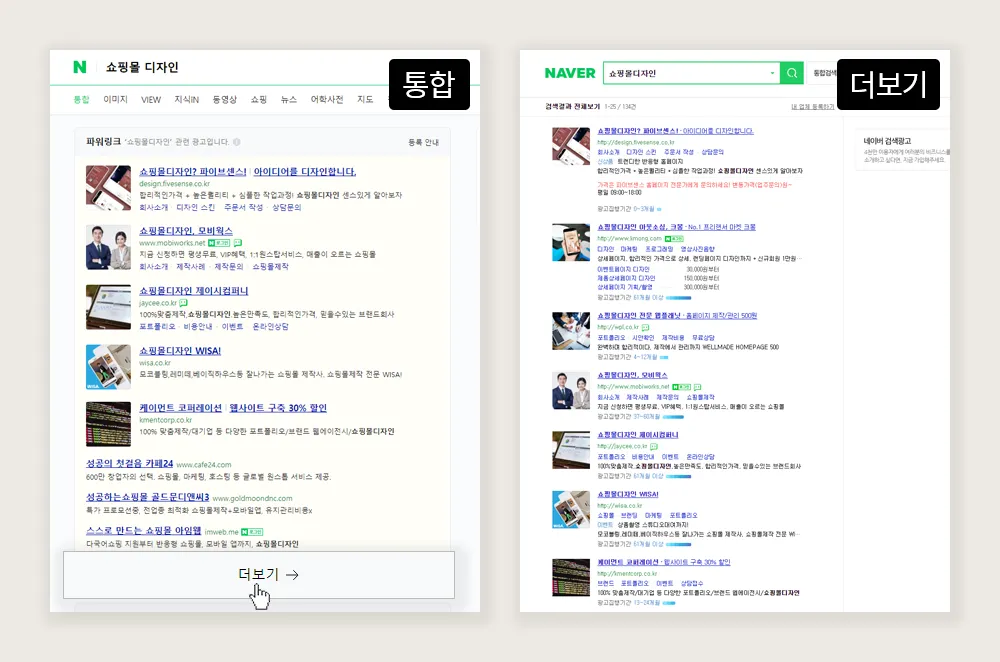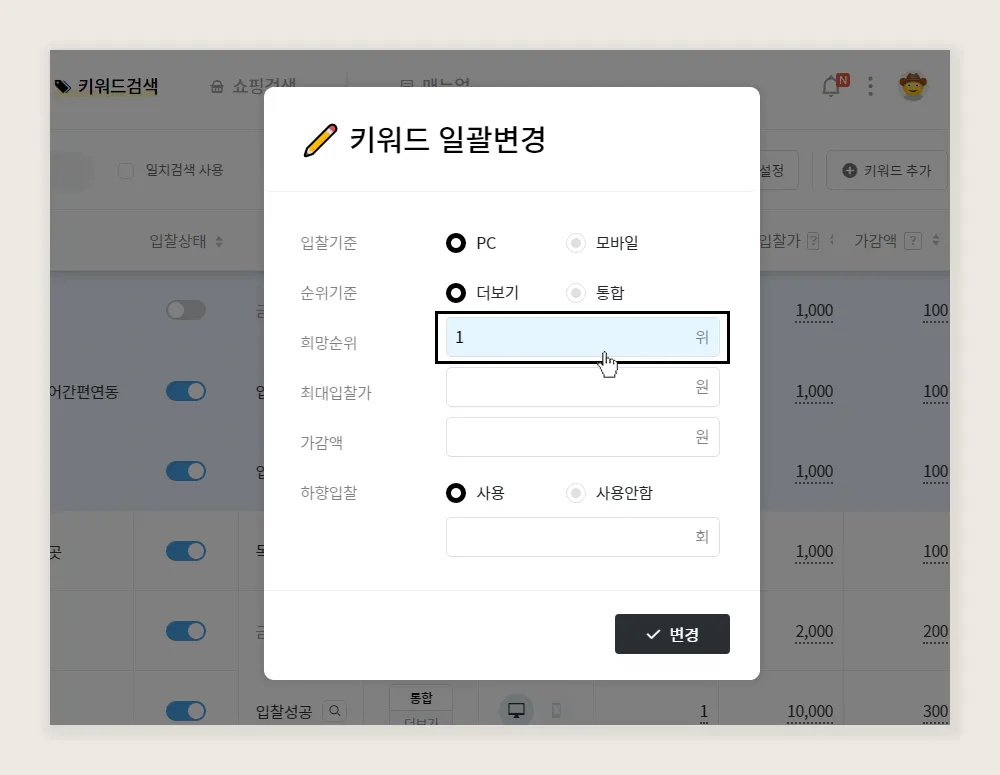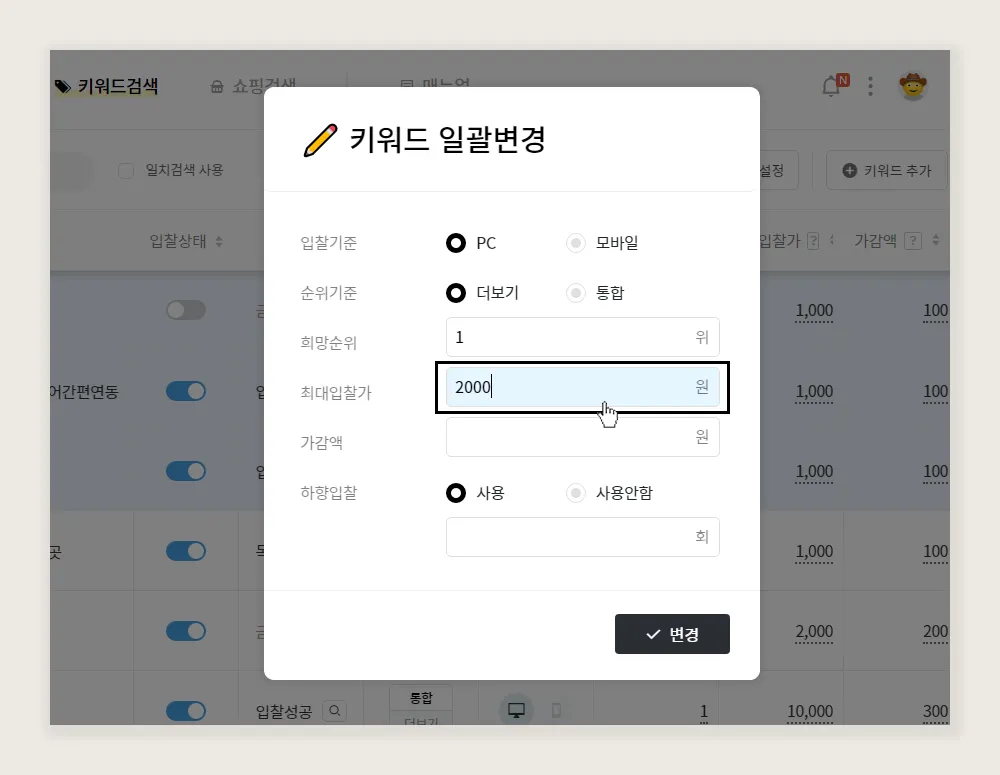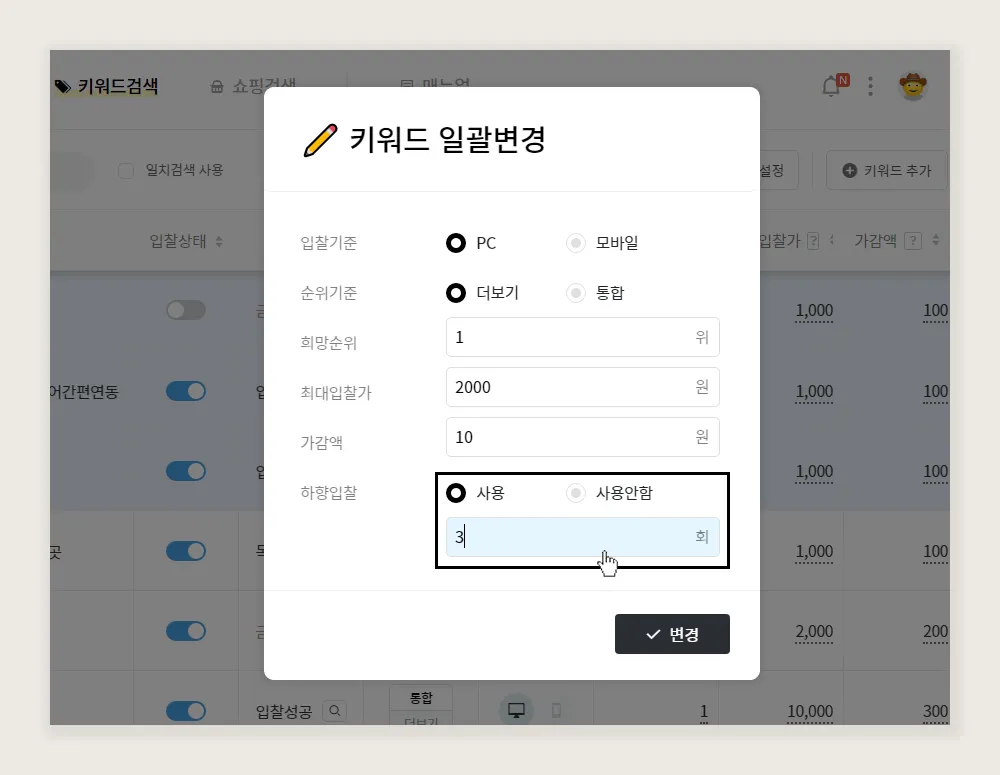여러 개의 키워드를 동일한 조건으로 입찰할 때 사용합니다 .
1. 키워드 선택
동일한 입찰 조건으로 설정할 키워드의 체크박스를 모두 클릭합니다.
하나의 키워드만 선택하더라도 변경이 가능합니다.
2. 일괄 변경 선택
체크박스가 선택된 상태에서, 상단 메뉴 선택 키워드 관리 → 키워드 일괄 변경을 클릭하면, 키워드 일괄 변경 팝업이 활성화됩니다.
3. 입찰기준 디바이스 선택
입찰 진행시 PC와 모바일 중 어떤 디바이스의 노출 순위를 기준으로 할 지 선택합니다. 초기 기본값은 PC로 선택되어 있습니다.
※ 입찰 순위의 기준을 선택하는 것으로 해당 디바이스로의 노출을 의미하는 것은 아닙니다. 캠페인을 PC/모바일로 나누어 운영하는 경우 각각에 해당하는 디바이스를 선택하면 됩니다.
4. 순위기준 선택
입찰 순위의 기준을 '통합' 검색 영역으로 할지 '더보기' 영역으로 할지 선택합니다.
※ 경우에 따라 '통합' 순위와 '더보기' 순위가 다른 경우가 있습니다.
* 통합 : 네이버 통합 검색에 노출되는 파워링크 / 비즈사이트 영역입니다.
* 더보기 : 파워링크, 비즈사이트 하단에 '더보기' 버튼을 눌렀을때 나타나는 영역입니다.
5. 희망순위 입력
해당 키워드들이 노출될 목표 순위를 숫자로 입력합니다.
6. 최대입찰가 입력
입찰에 사용할 최대 입찰가를 입력합니다. 현재입찰가가 최대입찰가에 도달하면 희망 순위에 도달하지 못했더라도 더 이상 입찰가를 올리지 않습니다. 입찰가는 70원~100,000원까지 가능합니다.
7. 가감액 입력
입찰을 진행할 때 마다 변경할 입찰 금액을 지정합니다. 예를 들어 50을 입력하면, 한번 입찰 시 마다 50원씩 입찰 금액을 변경합니다. 일반 입찰에서는 가감액 만큼 입찰금을 올리고 하향입찰 시에는 입찰금액을 내립니다. 가감액은 10원 단위로 입력 가능합니다.
8. 하향입찰 설정
목표 순위에 도달 후, 입력한 숫자만큼 순위가 유지되면 가감액만큼 하향 입찰을 진행합니다. 하향입찰을 사용하려면 사용을 체크한 후 하단에 하향입찰 원하는 회수를 입력합니다. 예를들어 '3'을 입력한 경우, 목표 순위 도달 후 3회 입찰 주기 동안 순위가 유지되면, 하향 입찰을 진행합니다.
9. 일괄 변경 적용
하단 변경 버튼을 클릭하여 입찰 일괄 설정을 완료 합니다.